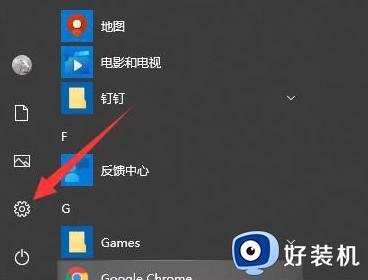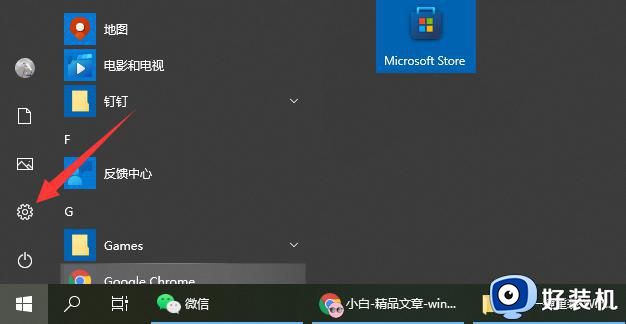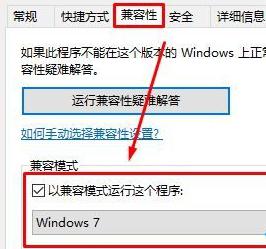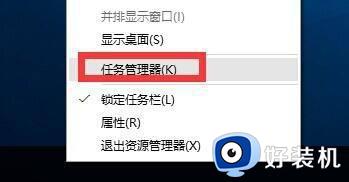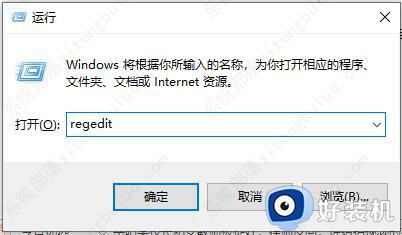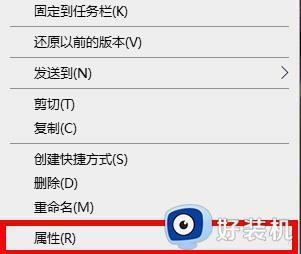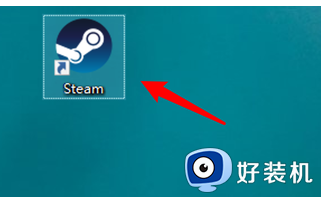win10安装软件没有反应的解决方法 win10打开安装程序没有反应怎么办
时间:2023-06-20 10:06:48作者:zheng
我们在使用win10电脑的时候总是会安装各种应用程序,而有时win10电脑的时候可能会遇到一些问题,有些用户在使用win10电脑的时候想要安装应用程序,但是在双击安装程序之后电脑却没有反应,这该怎么办呢?今天小编就教大家win10安装软件没有反应的解决方法,如果你刚好遇到这个问题,跟着小编一起来操作吧。
推荐下载:win10系统镜像
方法如下:
1、可能是WIN10系统进程出现了错误,终止处理了。这时可以按CTRL+ALT+DEL,在弹出的任务管理器里,找到相对应的应用程序。看看是否无响应了,如果是那就是出现错误了,我们直接结束任务然后然后重启安装即可。
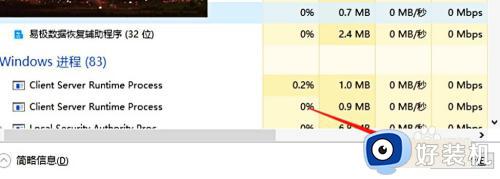
2、有可能是电脑开启了“禁止用户安装”。那就用win+R打开运行,输入“gpedit.msc”,点击确定。

3、依次展开计算机配置→管理模板→Windows组件,然后找到下图的文件夹,点击,在右边找到禁止用户安装,双击打开。
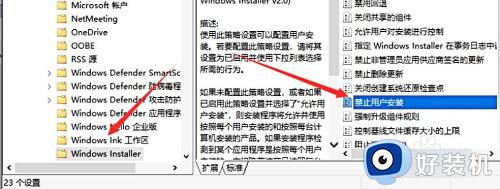
4、将已启用改成另外两个选项即可。
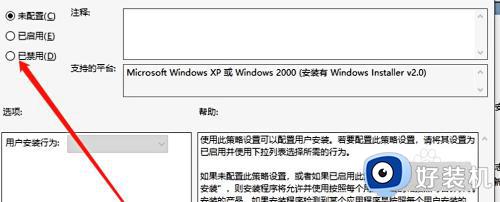
以上就是关于win10安装软件没有反应的解决方法的全部内容,还有不懂得用户就可以根据小编的方法来操作吧,希望能够帮助到大家。